|
如何编辑文字
文本功能: 既可做普通的文本展示,也可设置点击事件。进入文本编辑页面,编辑所需的文字。可以调整文本字体大小、粗细、斜体、下划线、颜色还有对齐方式。
详细说明: 1.登陆网站—发起微页 (1)首先登陆咫尺网络的官方网站,www.zhichiwangluo.com,并且登录(新用户可以先注册),选择“微页制作”。
(2)有“空白模板”和“系列模板”选择。“空白模板”直接点击进入。
(3)想要选择“系列模板”,把鼠标移到微页上方,点击“选择”,就可以进入编辑页面,当然也可以点击“预览”先预览一其遍效果。
4.文字
(1)一种是“空白模板”一种是“单页模板”,任选其一,点击“确定”即可。
5.文字的基本设置 (1)在这里可以随意更改文字的大小、字体、以及他的对齐方式等。 6.文字样式设置
(1)点击“背景颜色”,选取你喜欢的颜色,滑动标尺,往左颜色逐渐透明,可在左边预览,拖动标尺直至合适的透明度。设置背景完全透明:把标尺滑到最左即可。
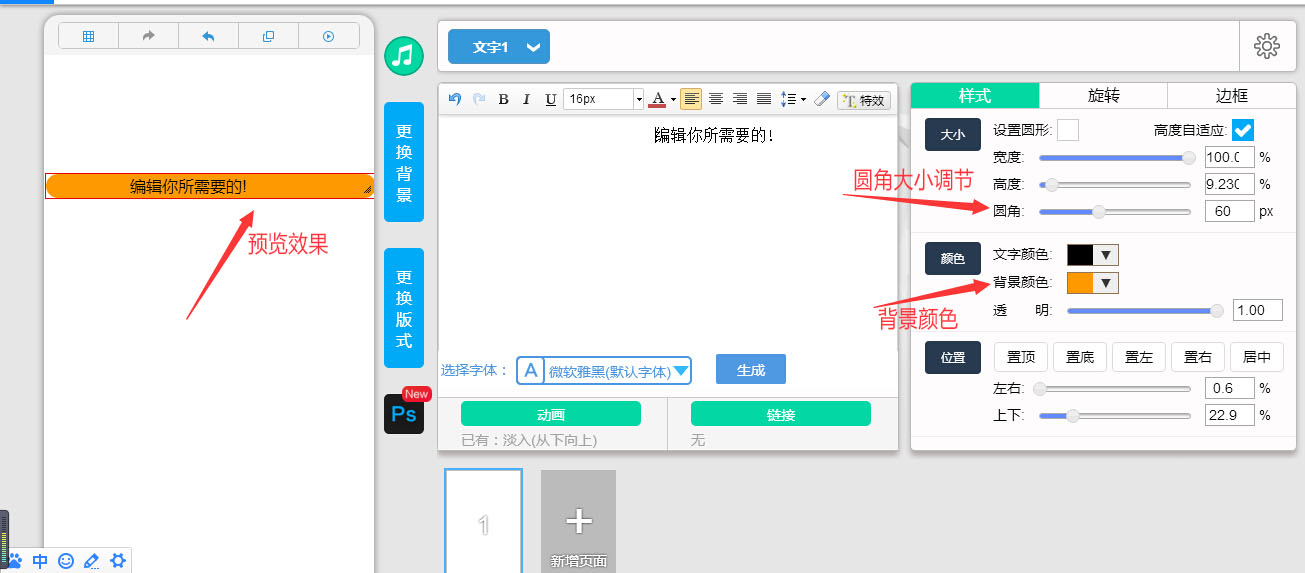
(2)设置文字颜色。
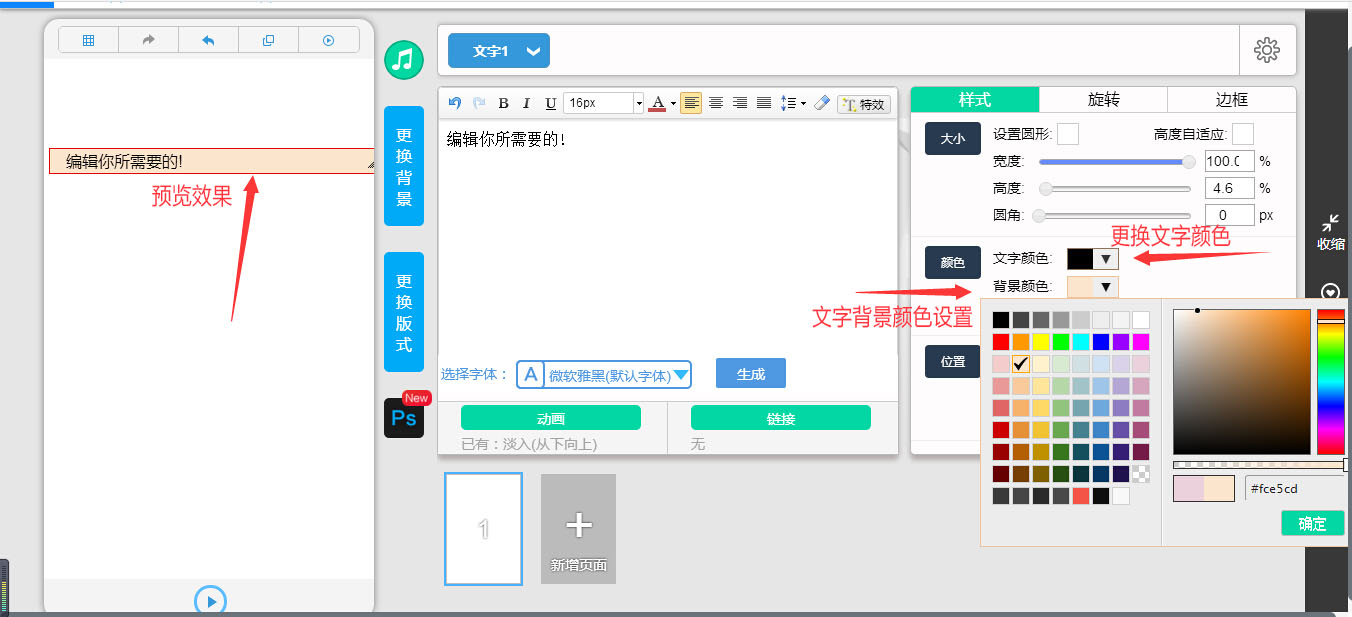
(3)设置边框效果
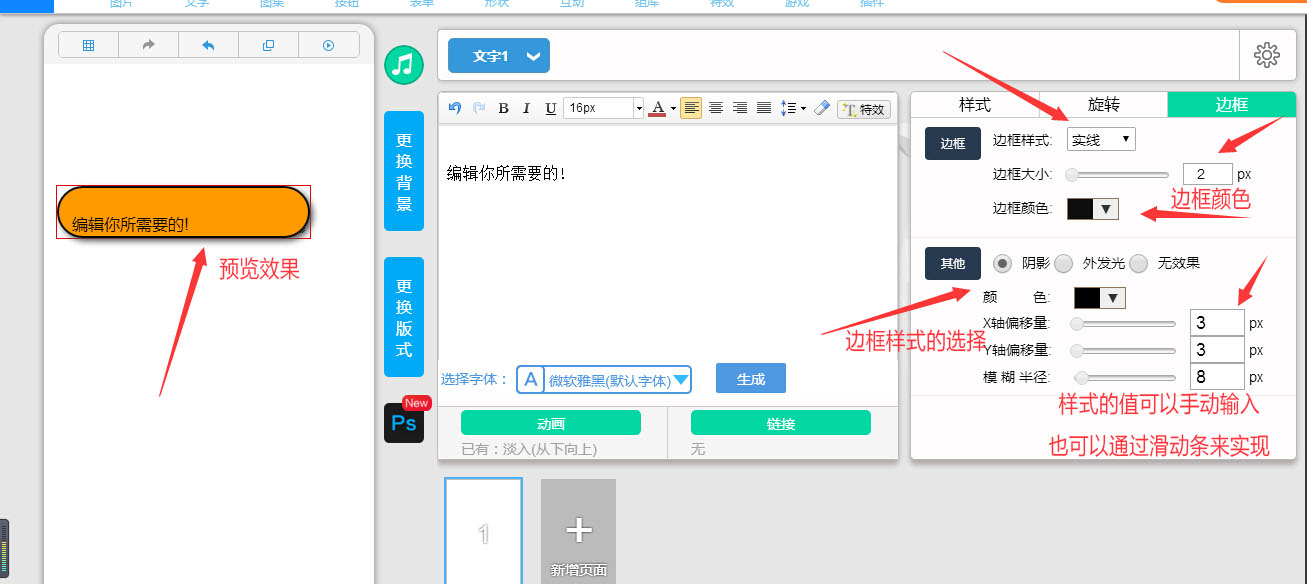
(3)选择文字的字体,拖动右边的图标向下拉会有更多字体选择哦!~
在线字体,点击“下载”:
(5)当你再一次重启浏览器,打开微页的时候,你刚下载字体的状态就是“已下载”了。
(6)当然你也可以直接点击字体,这只是一次性的哦,因为字体并没有下载并安装,不过也还是能用。
(8)选择字体方框里的字体就是当前字的字体,选择完后记得点击”生成“哦!~
7.旋转效果 (1)通过设置s、y、z的数值就可以实现旋转的效果啦!~
7.边缘效果
微页对文字、图片等默认是没有边缘效果的,如果需要,就在“边缘效果”里设置。
首先在“边框样式”里,选择合适的线型,如实线或虚线。
在“边框大小”里,设置边框的线条粗细。
在“边框颜色”里挑选合适的颜色,同样,可以设置透明度哦。
选择边框效果,如“阴影”、“外发光”或“无效果”。
如果选择“阴影”,还可以设置偏移量和模糊半径,这决定阴影的大小和程度。
如果选择“外发光”,还可以设置颜色和模糊半径,这决定发光的颜色和程度。
文字的所有编辑就这么一网打尽啦,快动手创作你的微页吧!
|  |手机版|小黑屋|微信小程序开发|教程|文档|资源汇总_即速论坛
( 粤ICP备14097199号-1 )
|手机版|小黑屋|微信小程序开发|教程|文档|资源汇总_即速论坛
( 粤ICP备14097199号-1 ) 